-Приложения
 Я - фотографПлагин для публикации фотографий в дневнике пользователя. Минимальные системные требования: Internet Explorer 6, Fire Fox 1.5, Opera 9.5, Safari 3.1.1 со включенным JavaScript. Возможно это будет рабо
Я - фотографПлагин для публикации фотографий в дневнике пользователя. Минимальные системные требования: Internet Explorer 6, Fire Fox 1.5, Opera 9.5, Safari 3.1.1 со включенным JavaScript. Возможно это будет рабо ОткрыткиПерерожденный каталог открыток на все случаи жизни
ОткрыткиПерерожденный каталог открыток на все случаи жизни- Программа телепередачУдобная программа телепередач на неделю, предоставленная Akado телегид.
- Музыкальный плеер
-Цитатник
Антипригарная смесь. ...
100 горячих блюд на День Рождения - праздник со вкусом! - (0)100 горячих блюд на День Рождения - праздник со вкусом! Кулинарное сообщество Li.Ru - Горячие ...
Тонкие пирожки с картошкой "Крестьянские" - Вкус.... Просто не передать словами! - (0)Тонкие пирожки с картошкой "Крестьянские" - Вкус.... Просто не передать словами! Бархатистое тонк...
Модные шарфы-СНУДЫ (Snood) спицами 3.Идеи и описания.12 Моделей - (0)Модные шарфы-СНУДЫ (Snood) спицами 3.Идеи и описания.12 Моделей ЗдесьМодные шарфы-СНУДЫ (Snood) ...
/ - (0)Ленивый "Наполеон" из "ушек"...без муки и... без мороки А вы знаете, что из всех известных слоены...
-Метки
-Рубрики
- Афоризмы и мудрые мысли (75)
- Смартфон (7)
- Все для дома (39)
- Пледы и подушки (22)
- Прихватки (9)
- Чехол для стульев (8)
- Все про компьютер (197)
- Вышивка лентами (2)
- ВЯЗАЛКИ ЖЕНСКИЕ (1298)
- - Носки,тапочки,гольфы,следки и обувь (123)
- Ленточное кружево (22)
- Шляпки (18)
- - Свитера,полуверы (91)
- - Туники (198)
- - Шапки и береты (168)
- - Шарфы,шали,накидки,пончо,палантины (92)
- Болеро и шраги (65)
- Варежки,перчатки,митенки (18)
- Жакеты, кардиганы,кофты (123)
- Жилеты и безрукавки (84)
- Купальники (57)
- Пальто и куртки (7)
- Платья и сарафаны (46)
- Сумки кошельки косметички (22)
- Топы (123)
- Юбки (34)
- ВЯЗАНИЕ ДЛЯ ДЕТЕЙ (272)
- Жилеты и безрукавки (9)
- Кофточки и кардиганы (34)
- Носочки,пинетки,тапочки (48)
- Пальто и куртки (9)
- Панамки шляпки и кепки (49)
- Платья и сарафаны (16)
- Пончо и накидки (1)
- Топики и туники (16)
- Шапочки и береты (59)
- Шарфы и манишки (12)
- Юбки,шорты,брючки (20)
- Вязание крючком (44)
- Вязание с мехом (3)
- Диеты (116)
- Журналы и книги по вязанию (77)
- Заготовки впрок (70)
- ЗДОРОВЬЕ (111)
- Интерьер (17)
- Книги (72)
- КРАСОТА И ЗДОРОВЬЕ (229)
- средства для лица (87)
- КУЛИНАРИЯ (1239)
- Блюда из птицы (53)
- Готовим в духовке (37)
- Заливные пироги (32)
- МИКРОВОЛНОВКА (29)
- Пицца (23)
- Пельмени,вареники (16)
- Блюда в горшочках (14)
- Запеканки (12)
- Оладьи,сырники (11)
- Сало,грудинка (7)
- Блюда из яиц (6)
- Бутерброды (4)
- Печенье (3)
- Гренки (3)
- Кексы,маффины (3)
- Готовим с грибами (3)
- Кулинарные хитрости (3)
- Закуски (2)
- Картофель (2)
- Блюда из творога (52)
- Видео мастер-классы (18)
- Десерт и торты (20)
- закуска из лаваша (31)
- Мясные блюда (62)
- Напитки и коктейли (38)
- Несладкая выпечка и изделия из теста (143)
- Овощные блюда (132)
- Рыбные блюда (76)
- салаты (214)
- Сладкая выпечка и изделия из теста (110)
- Соусы (25)
- Супы борщи окрошка (19)
- МАКИЯЖ (20)
- Маленькие хитрости (14)
- МУЗЫКА И ВИДЕО (154)
- МЫЛОВАРЕНИЕ (25)
- Оформление блога,уроки (31)
- Полезные мелочи (222)
- Полезные программы (13)
- ПОЛЕЗНЫЕ СОВЕТЫ (281)
- Полезные ссылки (98)
- просмотреть дневники (20)
- Прически и дизайн ногтей (9)
- Сад и огород (39)
- Симорон (54)
- уроки по вязанию (471)
- - Уроки и советы (209)
- Видео уроки по вязанию (123)
- Таблицы размеров (14)
- Уроки по шитью (132)
- ФОТОШОП (134)
- Видео для фотошопа (4)
-Музыка
- Оооофигенная музыка,спер у Интресс:)
- Слушали: 393454 Комментарии: 0
- why?
- Слушали: 45670 Комментарии: 0
- В.А.Моцарт "Ближе к мечте"
- Слушали: 9279 Комментарии: 0
- Jennifer Lopez - on the floor
- Слушали: 3168 Комментарии: 0
- Крыльями белыми А.Егорова
- Слушали: 95 Комментарии: 0
-
Добавить плеер в свой журнал
© Накукрыскин
-Поиск по дневнику
-Интересы
-Друзья
-Постоянные читатели
Стань звездой! |
Восточная красавица
Из этого урока Вы узнаете, как сделать свою кожу матовой и гладкой, как у моделей на обложках глянцевых журналов.
Вот фото молодой девушки, которая очень хочет попасть на обложку журнала. Но с такими неровностями на коже ее туда никто не пустит.
Единственный, кто может ей помочь - это Фотошоп.
* Фото с сайта www.interfotki.ru

Шаг 1
Откройте изображение в Фотошопе, дублируйте его.
Удалите все неровности на коже с помощью Лечащей/Восстанавливающей кисти ![]() . Если вы не знаете, как пользоваться ею, то смотрите этот урок.
. Если вы не знаете, как пользоваться ею, то смотрите этот урок.
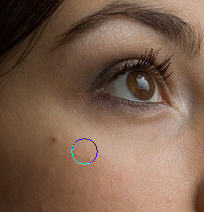

Шаг 2
Как только вы закончите работу с инструментом ![]() , дублируйте слой еще раз и примените к нему Фильтр - Шум - Пыль и царапины (Filter > Noise > Dust & Scratches)
, дублируйте слой еще раз и примените к нему Фильтр - Шум - Пыль и царапины (Filter > Noise > Dust & Scratches)
Для своего примера я использовала настройки такие:
радиус 5 px и порог 0.
Но знайте, что настройки зависят от качества фотографии.
В результате мы должны получить мягкое размытие изображения, примерно так:
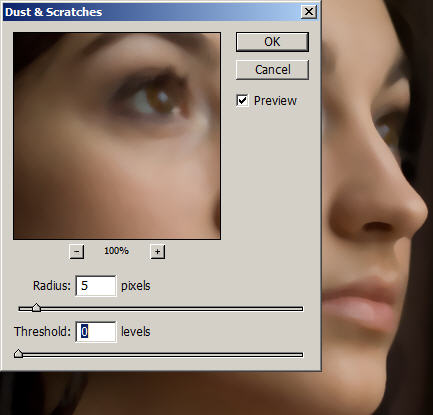
Шаг 3
Следующий фильтр, который мы будем использовать, Размытие по Гауссу (Filter > Blur > Gaussion Blur)
И снова настройки на ваше усмотрение, у меня радиус = 2.
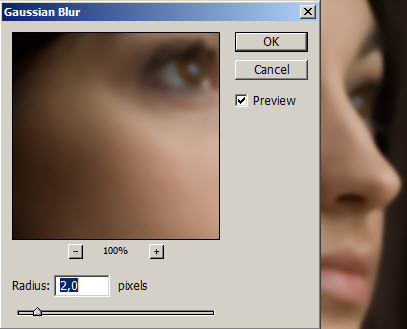
Шаг 4
И финальный шаг в создании новой матовой кожи - это добавление еще одного фильтра Шум - Добавить шум (Filter > Noise > Add Noise).
Мы все прекрасно знаем, что человеческая кожа не может быть идеально гладкой. Благодаря этому фильтру кожа примет нужную текстуру и будет смотреться более реалистично.
Я использовала монохромный шум в количестве 0.7%.
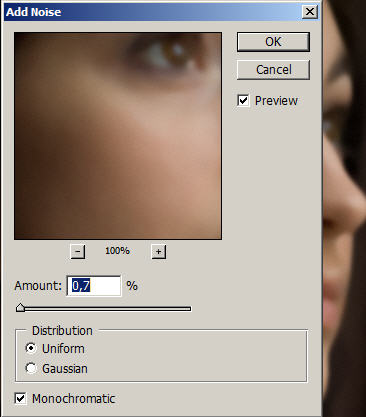
Шаг 5
Новая кожа для модели готова!
Внизу палитры слоев нажмите на кнопку ![]() Добавить маску слоя (Add a layer mask). Рядом со слоем появится белый квадратик.
Добавить маску слоя (Add a layer mask). Рядом со слоем появится белый квадратик.
Возьмите ![]() , установите черный цвет и кликните по документу.
, установите черный цвет и кликните по документу.
Если не получается, то убедитесь что в качестве основного цвета стоит черный, затем нажмите Alt+Backspace
Что произойдет? "Мутный" слой спрячется, а нижний "четкий" появится.
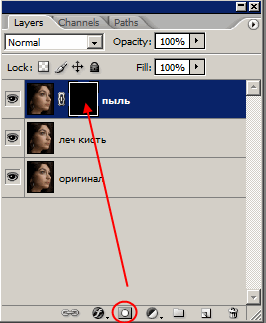
Шаг 6
А вот теперь начинается самая интересная часть! Сейчас мы будем накладывать на модель идеально гладкую кожу. Чтобы все сделать правильно, послушайте следующие рекомендации:
Возьмите инструмент Кисть, убедитесь, что выбран именно белый цвет. Установите жесткость кисти на 0. Вы можете также уменьшить ей прозрачность. (Будет лучше, если вы в процессе будете возвращаться к настройкам и корректировать их по мере необходимости)
Итак, мы находимся на маске слоя.
Ваша задача - красить белой кистью в тех местах, где кожу нужно обновить, но не затрагивать глаза, брови, губы, волосы, чтобы они не потеряли свою резкость.
Если вы случайно закрасили лишнего, то переключитесь на черную кисть и все исправьте.
Вот что у вас должно получиться по окончанию пластических работ:

Палитра слоев:
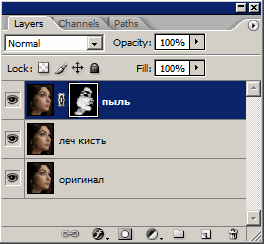
Шаг 7
Кожа у девушки приятного цвета, поэтому никаких цветовых настроек применять не будем.
Но если у вас другая ситуация, то помните, что есть такие параметры, как Цветовой тон/насыщенность, фотофильтр, цветовой баланс, которые всегда будут рады вам помочь.
Шаг 8
А теперь мы добавим немного резкости нашему изображению.
Дублируйте средний слой, у меня называется "леч кисть". Измените ему режим смешивания на Перекрытие (Overlay).
Примените Фильтр - Другие - Цветовой Контраст (Filter > Other > High Pass)
Установите значение радиуса по своему вкусу, помните, что всегда этому слою можно уменьшить прозрачность.
Уверена, вы заметили, какими четкими стали глаза!
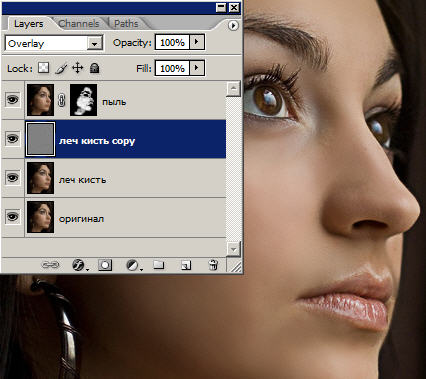
Вот, что у нас в итоге получилось:

Если вы хотите добавить еще больше шика, то следуем дальше.
Шаг 9.
Слейте все слои, кроме последнего (чтобы самим было интересно посмотреть, как было и как стало)
Дублируем верхний слой, режим наложения меняем на Перекрытие (Overlay). Будет примерно так:

Добавляем фильтр Размытие по Гауссу:

Добавим маску слоя и уберем черной кистью размытость с волос, чтобы оставить их блеск.

Немножко добавим резкости. Применяем Фильтр - Резкость - Контурная резкость (Sharp - Unsharp mask) 2 раза.
В результате получается вот такая восточная красавица:

Самое любимое - это итоговое сравнение:

Данный урок подготовлен для Вас командой сайта http://www.photoshop-master.ru
| Рубрики: | ФОТОШОП |
| Комментировать | « Пред. запись — К дневнику — След. запись » | Страницы: [1] [Новые] |






